电脑DNS异常怎么修复
DNS(Domain Name System,域名系统)是互联网中用于将人类可读的域名转换为机器可读的IP地址的一种服务,如果DNS出现异常,可能会导致网页无法访问、加载缓慢或者出现错误等问题,本文将介绍几种常见的DNS异常修复方法。
检查网络连接
确保您的电脑已经连接到互联网,您可以通过打开浏览器并尝试访问其他网站来确认这一点,如果所有网站都无法访问,那么可能是您的网络连接出现了问题,需要检查路由器或联系您的网络服务提供商。
清除DNS缓存
DNS解析的问题可能是由于本地DNS缓存中的旧数据导致的,清除DNS缓存可以帮助解决这些问题,以下是不同操作系统清除DNS缓存的方法:
- Windows: 按下
Win + R键打开运行对话框,输入cmd,然后按回车,在命令提示符窗口中输入以下命令并按回车:ipconfig /flushdns - macOS: 打开终端应用程序,输入以下命令并按回车:
sudo killall -HUP mDNSResponder然后输入管理员密码。
- Linux: 打开终端应用程序,输入以下命令并按回车:
sudo systemd-resolve --flush-caches
更换DNS服务器
有时,使用默认的DNS服务器可能会遇到问题,可以尝试更换为公共的DNS服务器,如Google的8.8.8.8和8.8.4.4,或者Cloudflare的1.1.1.1,以下是如何更换DNS服务器的方法:
-
Windows:
- 右键点击任务栏的网络图标,选择“打开网络和Internet设置”。
- 点击“更改适配器选项”。
- 右键点击当前使用的网络连接,选择“属性”。
- 双击“Internet协议版本4 (TCP/IPv4)”。
- 选择“使用下面的DNS服务器地址”,然后输入新的DNS服务器地址。
-
macOS:
- 打开系统偏好设置,选择“网络”。
- 选择当前使用的网络连接,点击“高级”。
- 转到“DNS”标签页,点击“+”添加新的DNS服务器地址。
-
Linux: 通常通过编辑
/etc/resolv.conf文件来配置DNS服务器,您可以使用文本编辑器打开该文件,并添加新的DNS服务器地址。nameserver 8.8.8.8 nameserver 8.8.4.4
重置网络设置
如果以上方法都无法解决问题,可以尝试重置网络设置,这会删除所有网络配置,包括Wi-Fi密码和VPN设置,请谨慎操作,因为这可能会影响其他网络应用,以下是不同操作系统重置网络设置的方法:
-
Windows:
- 按下
Win + I键打开设置应用程序。 - 选择“网络和Internet”,然后点击“状态”。
- 在“网络重置”部分,点击“网络重置”按钮。
- 按下
-
macOS:
- 打开终端应用程序。
- 输入以下命令并按回车:
sudo ifconfig en0 down sudo resetpassword然后按照提示操作。
-
Linux: 重置网络设置的方法因发行版而异,您可以通过图形用户界面的网络管理器进行操作,或者使用命令行工具。
更新网络驱动程序
过时或损坏的网络驱动程序可能导致DNS异常,确保您的网络驱动程序是最新的,以下是如何更新网络驱动程序的方法:
-
Windows:
- 按下
Win + X键,选择“设备管理器”。 - 展开“网络适配器”,右键点击您的网络设备,选择“更新驱动程序”。
- 按下
-
macOS: 通常不需要手动更新驱动程序,因为macOS会自动管理驱动程序。
-
Linux: 通常不需要手动更新驱动程序,因为大多数Linux发行版会自动安装和管理驱动程序。
检查防火墙和安全软件
防火墙或安全软件可能会阻止DNS请求,确保这些软件没有阻止DNS流量,您可以暂时禁用它们以测试是否是这个问题导致的。
联系ISP
如果以上方法都无法解决问题,可能是您的互联网服务提供商(ISP)出现了问题,联系您的ISP以获取帮助。
通过上述步骤,您应该能够解决大部分DNS异常的问题,如果问题仍然存在,可能需要进一步的技术支持。













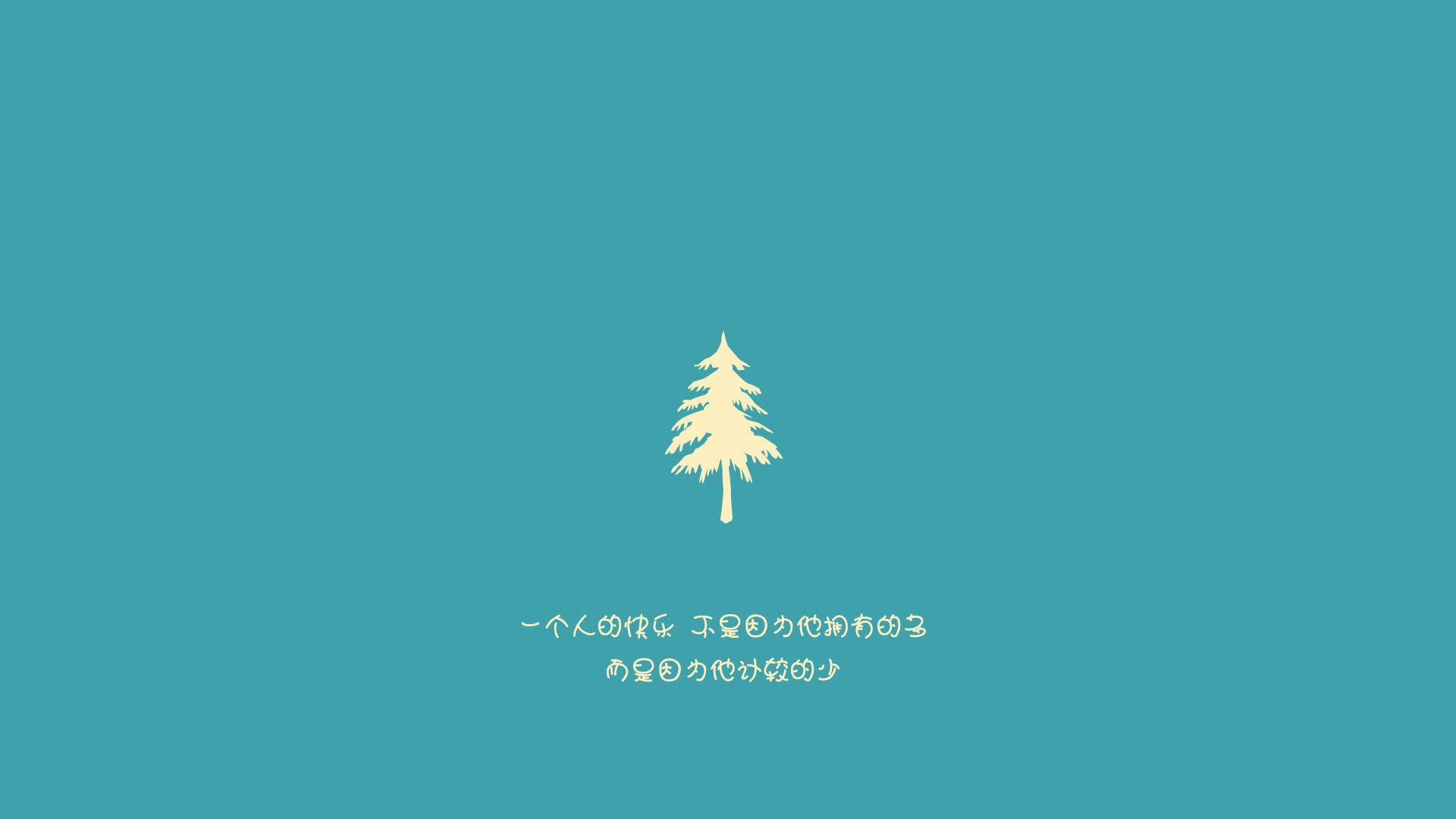
 京公网安备11000000000001号
京公网安备11000000000001号 苏ICP备10230327号-11
苏ICP备10230327号-11